今天發現所有的 Yahoo大聯盟推薦購物都破圖了, 檢查一下, 原來是 SSL 憑證到期了, 不過 Yahoo 怎麼會沒有更新這個憑證呢, 真是奇怪. 到期日為 2016/5/4 7:59:59, 如下圖:
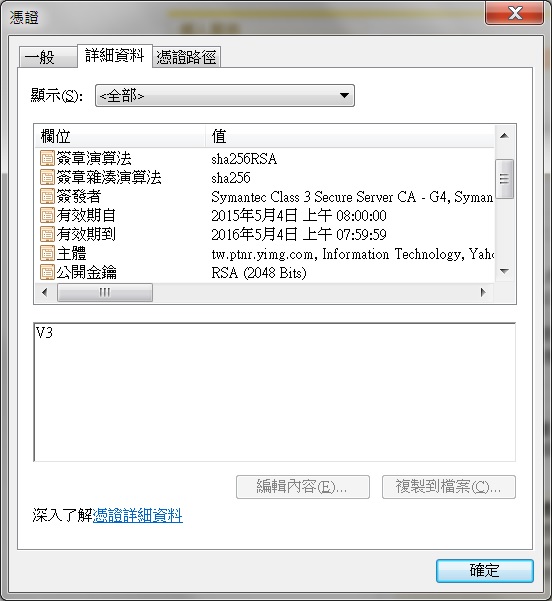
所以大聯盟網站也就進不去了, 把訊息貼出來:
親愛的會員朋友您好:
Yahoo!奇摩購物中心的大聯盟計畫服務因應Yahoo全球政策,在維運系統軟硬體無法符合現行系統規範考量下,將於2016/5/25起進行服務調整,將停止挑選廣告/挑選商品/推薦清單功能,影響範圍>及說明詳情請參閱大聯盟計畫 服務調整暨帳戶請款說明。
若您的推薦方式不受限於商品挑選/廣告挑選/推薦清單功能,相關推薦訂單記錄及成效查詢與線上請款功能仍可持續使用。也歡迎您利用相關功能繼續推薦購物中心商品給更多的使用者。
其中的”大聯盟計畫服務調整暨帳戶請款說明” 連結為: http://ypp-blog.tumblr.com/post/143204425299/大聯盟計畫-服務調整暨帳戶請款說明
看起來也不是會停掉, 不過不知公司內部的狀況如何, 只是沒有 SSL 要怎麼服務就不知道了, 真是奇妙.
帳戶還有餘額的朋友們也快去請款吧(只是請款還是需要透過那個 SSL 到期的網站進行, 也是很難處理), 不知之後還會不會繼續提供服務. 奇怪的處理方式, 真不像 Yahoo 這樣大公司的作法, 只能說一個怪.
另外因為全部破圖(因為SSL到期的關係), 所以在下方的Yahoo大聯盟推薦購物的部分, 也只好全部都下架了, 唉….
[2016/5/5 9:25]
今天早上來檢查一下, 憑證更新了:
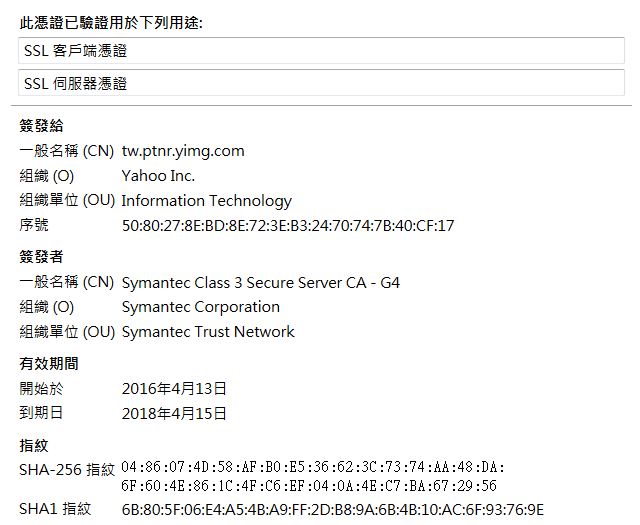 當然網站也就可以正常使用了. 快來把推薦購物商品再放回去吧.
當然網站也就可以正常使用了. 快來把推薦購物商品再放回去吧.
[2016/6/1 15:19]從上週四開始, 又破圖了, 而且後台介面中選商品的功能也都全部拿掉了, 看起來離停止這個服務的時間可能就不遠了. 只好再把下面的推薦商品整理一下.
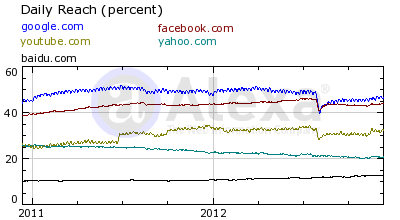
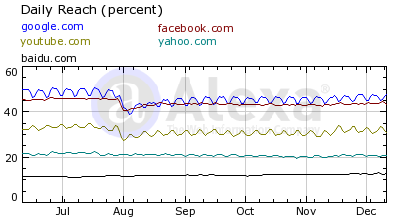 這樣就比較清楚在 google vs facebook 的狀況. 不知 facebook 的後續會怎麼發展下去呢!
這樣就比較清楚在 google vs facebook 的狀況. 不知 facebook 的後續會怎麼發展下去呢!